Formatter FAT32 per Schede SD: Formatta Schede SD FAT32 su Windows/Mac e Telefonini Android (16GB, 32GB/64GB/128GB/256GB ecc.) - 4 Metodi
Introduzione
La nuova scheda TF/SD non viene riconosciuta dal telefono? Poiché alcuni telefoni leggono solo media FAT32 e non schede di memoria exFAT, che sono per lo più formattate come exFAT quando la loro capacità supera i 32GB, gli utenti potrebbero voler sapere come cambiare una scheda di memoria da 64/128/256GB in FAT32.
Ci sono molte occasioni in cui una scheda di memoria potrebbe richiedere la conversione in FAT32. Poiché molte schede di memoria sono impostate con il file system exFAT dai produttori quando superano i 32GB. È sicuro cambiare una scheda SD da 64GB in FAT32 senza perdere dati? E per quanto riguarda la scheda di memoria da 128GB in FAT32? Formattazione FAT32 per SD/microSD da 256GB?
Che cos'è FAT32 e perché convertirvi?
FAT32 è un file system ampiamente compatibile con vari sistemi operativi, inclusi Windows, Mac, Linux e molti dispositivi mobili. Tuttavia, le schede SD più grandi (oltre 32GB) sono spesso formattate come exFAT, che potrebbe non essere supportato da alcuni dispositivi più vecchi. Convertire la tua scheda SD in FAT32 garantisce una compatibilità più ampia, specialmente con hardware più datato.
Questo articolo include le seguenti sezioni
- 2 Strumenti Gratuiti di Terze Parti per Formattare SD/MicroSD in FAT32 su Windows (Inclusi oltre 32GB)
- Strumenti Integrati di Windows per Formattare Schede di Memoria in FAT32 (Meno di 32GB)
- Formattare Scheda SD in FAT32 con Gestione Disco
- Formattare Scheda SD in FAT32 con Formattazione tramite Click Destro in Windows
- Formattare Scheda SD in FAT32 Usando CMD Diskpart
- Formattazione della Scheda SD Non Riuscita - Cause
- Come Cambiare il Formato della Scheda SD da exFAT/NTFS a FAT32 in Windows
- Come Convertire una Scheda SD con File System RAW in FAT32
- Software Gratuito per Convertire/Formattare Schede di Memoria in FAT32 su Mac
- Come Formattare una Scheda SD in FAT32 su Dispositivi Android
2 Strumenti per Formattare Scheda SD in FAT32 su Windows 10/11 (Inclusi oltre 32GB)
Il software di terze parti per la formattazione può formattare le schede SD in FAT32 indipendentemente dalla loro capacità di archiviazione, mentre i metodi integrati di Windows possono solo formattare le schede SD superiori ai 32GB in exFAT per impostazione predefinita.
Avviso Importante: Formattare/Cancellare una scheda SD in FAT32 eliminerà i dati sulla scheda di memoria, si prega di eseguire prima il backup dei dati.
Scheda SD non accessibile? Formattare scheda SD FAT32 senza perdere dati? O cambiare scheda SD in FAT32 senza formattare? Recupera i dati dalla scheda SD con iCare Recovery Free prima della formattazione. Scarica iCare Recovery Free per recuperare i dati da una scheda SD danneggiata prima di qualsiasi formattazione.
Questi due strumenti gratuiti per FAT32 possono formattare schede di memoria sotto/sopra i 32GB in FAT32 quando gli strumenti di formattazione integrati di Windows non possono formattare SD/USB/HDD/SSD in FAT32.
Strumento#1 Freeware IM-Magic Partition Resizer
Questo strumento gratuito offre la formattazione FAT32 per unità flash o schede di memoria superiori ai 32GB. Inoltre, fornisce la riparazione dei settori danneggiati per i dispositivi di archiviazione tramite l'operazione di Verifica Partizione.

Strumento#2 HP USB Disk Storage Format Tool
FAT32 è fornito come file system nello HP USB Disk Storage Format Tool, che è facile da usare e l'interfaccia somiglia all'opzione di formattazione rapida tramite click destro di Windows.
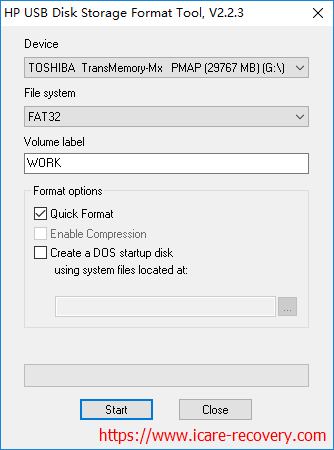
Formatta SD/TF card con HP USB Disk Storage Format Tool
Altri strumenti per formattare una scheda di memoria? Ecco un'opzione: 6 Strumenti Gratuiti per la Formattazione delle Schede SD
Formattare Scheda SD in FAT32 con gli Strumenti Integrati di Windows (solo per schede SD meno di 32GB)
Formattare la tua scheda SD in FAT32 usando gli strumenti integrati di Windows è semplice, ma è applicabile solo per schede SD con una capacità di 32GB o meno. Per schede SD più grandi, sono necessari strumenti di terze parti. Tuttavia, se la tua scheda SD rientra in questo intervallo di dimensioni, Windows offre due metodi principali integrati per la formattazione: Gestione Disco ed Esplora File. Entrambi i metodi sono efficaci per impostare il file system su FAT32, garantendo compatibilità con vari dispositivi e sistemi operativi.
Nota: Prima di procedere con la formattazione, assicurati di eseguire il backup di tutti i dati importanti sulla tua scheda SD. La formattazione cancellerà tutti i dati esistenti sulla scheda. Se riscontri problemi o se la scheda SD non viene riconosciuta, potrebbero essere necessari passaggi di risoluzione dei problemi.
Ecco i tre metodi integrati che puoi utilizzare:
- Gestione Disco: Questo strumento fornisce un'interfaccia grafica per gestire i tuoi dischi e le partizioni. Ti consente di formattare la tua scheda SD in FAT32, tra i vari file system.
- Esplora File: Questo metodo è più semplice e prevede il clic con il tasto destro sulla scheda SD in Esplora File e la selezione dell'opzione di formattazione. È un modo più veloce per formattare la tua scheda SD senza dover aprire ulteriori strumenti.
- Prompt dei Comandi (Diskpart): Questo strumento ti consente di eseguire operazioni avanzate di gestione dei dischi tramite istruzioni della riga di comando. Usando `diskpart`, puoi formattare la tua scheda SD in FAT32, anche se non viene riconosciuta o se altri metodi falliscono. Questo approccio è utile per la risoluzione dei problemi e per gestire esigenze di formattazione più complesse.
Nei prossimi paragrafi, esploreremo ciascun metodo in dettaglio per aiutarti a formattare la tua scheda SD in modo efficiente e corretto.
Gestione Disco di Windows (Windows 11/10/8/7)
In questa parte, ti mostreremo come formattare una scheda di memoria in FAT32 usando Gestione Disco.
Preparazioni: Collega la tua scheda di memoria al computer (meglio con un lettore di schede). Apri Gestione Disco seguendo i passaggi:
Clicca con il tasto destro su 'Questo PC' -> 'Gestisci' -> 'Gestione Disco', e dovrebbe apparire come segue.
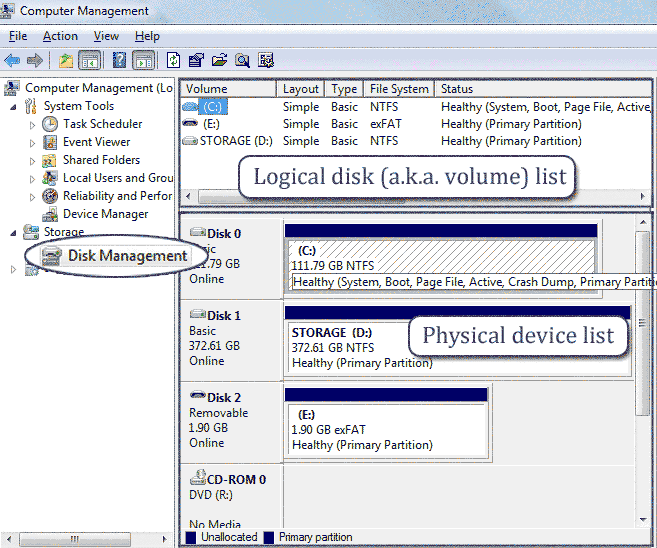
Apri Gestione Disco
Passo 1 - Clicca con il tasto destro sul tuo media sotto Gestione Disco -> Formatta

Formatta SD/TF card sotto Gestione Disco
Passo 2 - Imposta il file system su FAT32 per la tua scheda di memoria nella finestra di formattazione.
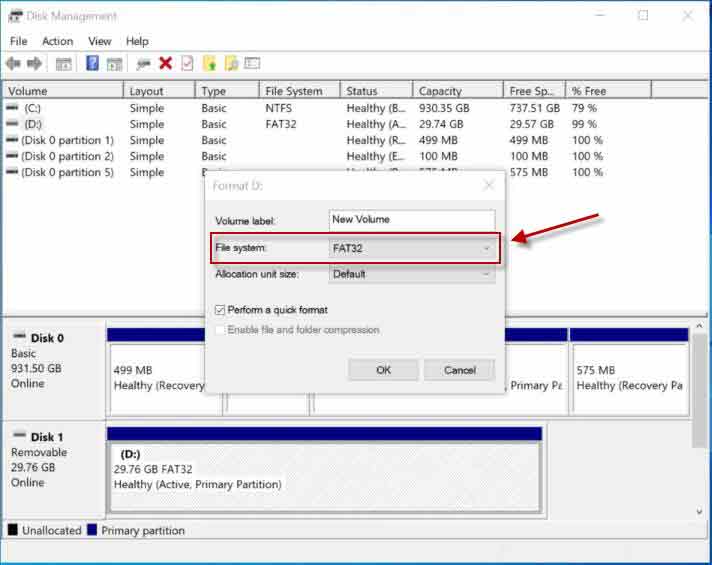
Formatta scheda SD FAT32 sotto Gestione Disco
Se la scheda SD non può essere formattata in FAT32, potresti prima eliminare il volume della tua scheda SD in Gestione Disco, e poi creare un nuovo volume e impostarlo su FAT32.
Formatta Scheda SD in FAT32 con Formattazione tramite Click Destro
Questo è il metodo più semplice, simile a lanciare il computer. Ecco i passaggi.
Collega la scheda SD al computer -> Fai doppio clic su 'Questo PC' -> Fai clic destro sulla scheda SD, 'Formatta' -> Imposta su FAT32 nel file system -> 'Avvia'
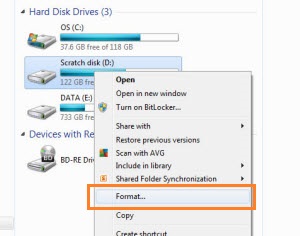
Fai clic destro sulla scheda di memoria - Formatta

Formattazione rapida della scheda SD inferiore a 32GB in FAT32 (La Formattazione Rapida è opzionale in questo passaggio)
Diskpart CMD per Formattare la Scheda SD in FAT32 (Anche Scheda SD Danneggiata con File System RAW)
Il comando integrato di Windows Diskpart può convertire una scheda SD/TF da qualsiasi file system, incluso il file system RAW, in FAT32.
Quando la scheda di memoria è danneggiata?
- Mostra spazio utilizzato '0 byte' nelle proprietà con file system RAW
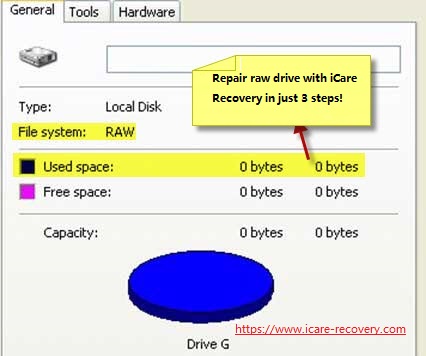
- Riporta l'errore 'È necessario formattare l'unità prima di poterla utilizzare'
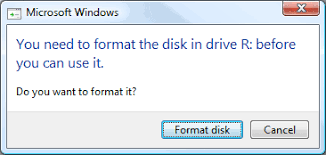
Indipendentemente dallo stato della scheda di memoria, puoi formattarla in FAT32 utilizzando il prompt dei comandi di Windows con i seguenti passaggi.
Preparazioni: Inserisci la tua scheda SD/TF/CF in Windows 11/10/8/7 utilizzando un lettore di schede o il dispositivo e poi avvia cmd utilizzando Windows icon + R sulla tastiera, digita 'diskpart' e premi Invio per avviare il cmd diskpart.
Passaggi per formattare la scheda SD in FAT32 utilizzando cmd da exFAT/NTFS/FAT/RAW
Questa guida si applica a schede di memoria con qualsiasi file system, FAT, EXFAT, NTFS, O FILE SYSTEM RAW.
- 1, Digita 'list volume' e premi Invio
- 2, Digita 'select volume *' e premi Invio (sostituisci * con la lettera dell'unità della tua scheda SD che appare nel computer)
- 3, Digita 'format fs=fat32 quick' e premi Invio
- 4, Digita 'exit' e premi Invio
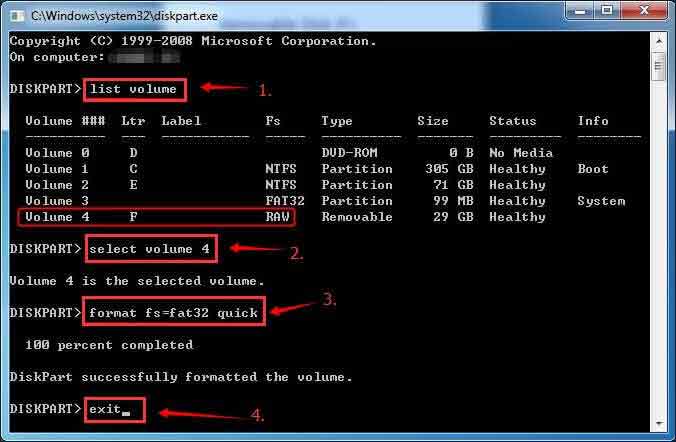
Comando Diskpart per formattare la scheda SD in FAT32
Cause e Risoluzione dei Problemi per la Formattazione della Scheda SD in FAT32
Ci sono molti fattori che possono portare a un fallimento nella formattazione della scheda SD.
- La scheda SD è protetta da scrittura. (Può essere risolto), Vedi come rimuovere la protezione da scrittura della scheda SD
- La scheda SD è impostata come sola lettura. (Può essere risolto), Vedi come rimuovere l'attributo di sola lettura
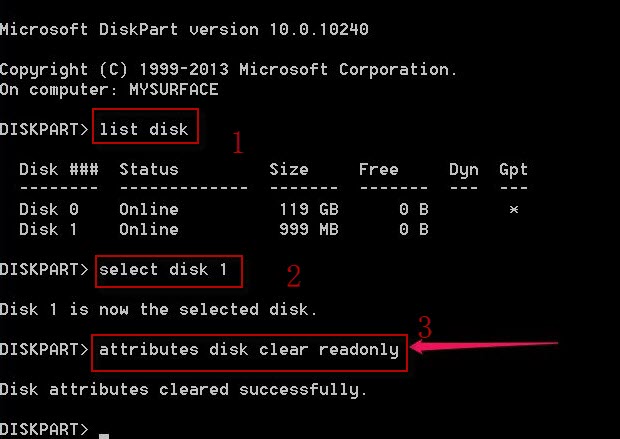
- La scheda SD ha settori danneggiati
- La scheda SD ha file system RAW => ripara scheda SD RAW
Gli ultimi due errori (settori danneggiati, scheda SD RAW) possono essere risolti qui: come riparare una scheda di memoria danneggiata
Esiste un dilemma che devi sapere: quando la tua scheda di memoria non può essere formattata, potrebbe essere arrivata alla fine della sua vita utile.
Ti consigliamo di guardare il seguente video quando la scheda di memoria non può essere formattata in Windows.
Come Cambiare la Scheda SD da exFAT/NTFS a FAT32 in Windows
Convertire NTFS in FAT32 può essere fatto con un software gratuito di terze parti chiamato IM-Magic Partition Resizer. Questo strumento può aiutare a convertire NTFS in FAT32 senza perdere dati. Per quanto riguarda il cambio da exFAT a FAT32, puoi formattarla con questo strumento gratuito, con rimozione dei dati se è exFAT.
Come Cambiare il File System RAW in FAT32
Cambiare il file system RAW della scheda SD in FAT32 può essere fatto semplicemente formattando. Puoi formattarla con strumenti gratuiti di terze parti o con gli strumenti integrati di Windows. Si prega di eseguire il backup dei dati o recuperare i dati dalla scheda SD RAW prima della formattazione.
Software Gratuito per Convertire Scheda SD in FAT32 su Mac
Se stai convertendo la scheda SD su un Macbook o un Mac, puoi utilizzare il software gratuito fornito da Mac chiamato Utility Disco per convertire la scheda SD/TF in FAT32.
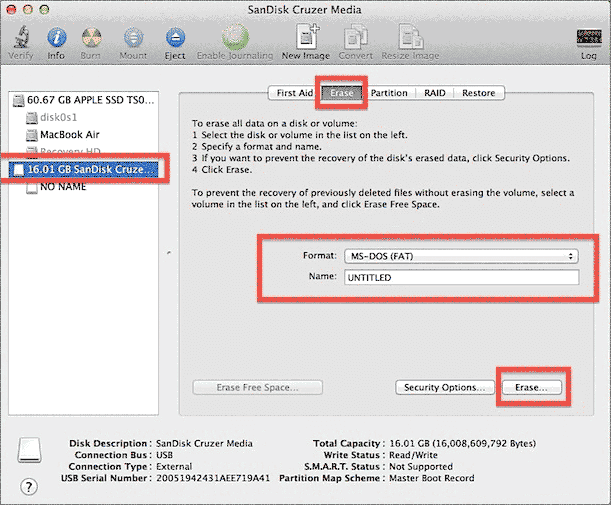 Utility Disco per formattare la scheda di memoria in FAT32
Utility Disco per formattare la scheda di memoria in FAT32
Passaggi per Formattare Scheda SD in FAT32 su MAC
- Apri Utility Disco, che può essere trovato in Applicazioni -> Utility
- Visualizza -> Mostra tutti i dispositivi
- Seleziona quello che desideri cancellare/formattare, e poi clicca sul pulsante Inizializza. (La stessa funzione che esegue la funzione di 'Formatta')
- Seleziona il file system -> MS-DOS(FAT), che rappresenta FAT32 su MAC
- Inizializza
Come Formattare la Scheda SD in FAT32 su Android
È possibile formattare una scheda SD in FAT32 su un telefono Android? È semplice e facile, e può essere eseguito direttamente sul tuo cellulare per formattare la scheda di memoria quando la scheda era già FAT32 prima della formattazione, e quindi è solo una riformattazione.
Consigliato: Come formattare una scheda SD su un telefono Android (Il file system rimane invariato.)
Se ti stai chiedendo se è possibile cambiare il file system della scheda SD su Android, devi sapere che la risposta è la seguente.
NO! Se il file system della tua scheda di memoria non era FAT32 e desideravi cambiarlo in FAT32 su mobile, la risposta è NO!
Soluzione: Formatta la scheda di memoria in FAT32 su Windows 11/10/8/7 o MAC se vuoi cambiare il suo file system.
Nuova Scheda SD/TF da 32GB exFAT Non Riconosciuta nel Telefono
Potresti voler sapere come risolvere il problema della scheda SD/TF da 32/64/128/256GB non riconosciuta dal telefono Android come SAMSUNG, HUAWEI, HTC ecc. La verità è che la scheda di memoria superiore a 32GB era impostata su file system exFAT che non può essere letta da molti telefoni mobili.
Questo può essere facilmente risolto cambiando il file system da exFAT a FAT32, e il tuo telefono mobile la leggerà senza problemi.
Altre FAQ
Domanda: Posso formattare una scheda SD da 64GB in FAT32 gratuitamente?
Risposta: Sì, puoi utilizzare il formattatore di schede SD FAT32 gratuito menzionato sopra per formattare la tua scheda di memoria in FAT32 gratuitamente.
I formattatori di schede SD sopra menzionati possono formattare schede SD da 128GB e 256GB in FAT32, indipendentemente dalla capacità della scheda di memoria.
Domanda: Formattare scheda SD da 128GB in FAT32
Puoi utilizzare lo strumento di formattazione gratuito IM-Magic Partition Resizer per formattare una scheda SD da 128GB in file system FAT32.
Articoli Caldi
- Come recuperare foto da una scheda SD formattata - Recupero dati dalla scheda di memoria dopo la formattazione
- 8 Modi per Riparare una Scheda SD Danneggiata - Leggi questo articolo per il recupero di schede SD danneggiate.
- Annullare la Formattazione della Scheda di Memoria - Download gratuito dello strumento di annullamento della formattazione della scheda di memoria
- recupero della scheda sd raw
- riparare la scheda sd senza formattazione
- Formattare la scheda sd senza perdere dati
- Recupero di schede SD SanDisk